 Si è già detto fin troppe volte che Unity non piace e di come sia possibile ridare ai nuovi Ubuntu una GUI grafica (di nuovo) usabile: per parte nostra abbiamo trattato di come rimuovere Unity su Ubuntu 11.10 stabile al fine di usare il desktop alla GNOME 2 mediante la modalità GNOME fallback.
Si è già detto fin troppe volte che Unity non piace e di come sia possibile ridare ai nuovi Ubuntu una GUI grafica (di nuovo) usabile: per parte nostra abbiamo trattato di come rimuovere Unity su Ubuntu 11.10 stabile al fine di usare il desktop alla GNOME 2 mediante la modalità GNOME fallback.Se da un lato tale metodo soddisfa per l’usabilità generale, dall’altro tuttavia non soddisfa per la lentezza, la povertà della grafica, una certa instabilità ed anche per la barra in alto che permane sempre (deriva da libunity6, che però è dipendenza di Nautilus e non c’è quindi verso di eliminarla in modo semplice).
Motivazioni, le ultime due, che non ci permettono più nemmeno di disabilitare Unity e installare una dock. Il metodo oggi proposto (che passa per GNOME Shell), invece, con elevata probabilità soddisferà il “palato” di ognuno, rimediando a tutti i citati difetti: anche i sostenitori di Unity dovrebbero dargli un’occhiata.
- Rimuovere completamente Unity da Ubuntu 12.04 "Precise Pangolin":
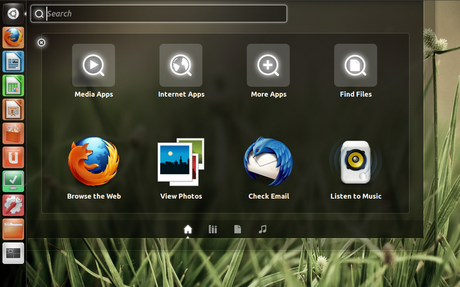
Successivamente da terminale digitiamo:
sudo apt-get install gdm gnome-shell synaptic deborphan
Deboorphan è un programma a riga di comando che si occupa di elencare tutte le librerie che non vengono più utilizzate dal sistema.
Dopo qualche mese di utilizzo di una Linux box, spesso si notano dei sostanziali rallentamenti. Magari abbiamo passato questi periodi installando e disinstallando applicazioni, provando programmi e configurazioni ed il sistema risente un po' di queste 'esperienze'. In questo HowTo vedremo di analizzare una soluzione molto comoda (sicuramente molto di più di quella classica di formattare e ricominciare da capo) per rimettere in sesto la nostra amata Debian.
sudo apt-get remove unity unity-2d unity-2d-common unity-2d-panel unity-2d-shell unity-2d-spread unity-asset-pool unity-common unity-lens-applications unity-lens-files unity-lens-music unity-lens-video unity-scope-musicstores unity-scope-video-remote unity-services indicator-messages indicator-status-provider-mc5 appmenu-qt appmenu-gtk appmenu-gtk3 lightdm unity-greeter overlay-scrollbar zeitgeist zeitgeist-core zeitgeist-datahub activity-log-manager-common activity-log-manager-control-center
sudo apt-get autoremove
sudo apt-get purge `deborphan`
sudo dpkg --purge `dpkg -l | egrep "^rc" | cut -d' ' -f3`
- Rimuovere completamente Unity da Ubuntu 11.10 "Oneiric Ocelot":
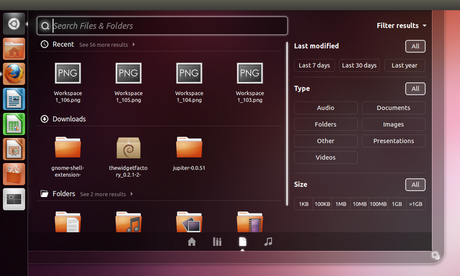
Successivamente da terminale digitiamo:
sudo apt-get update sudo apt-get install gnome-session-fallback
Installiamo gdm al posto di lightdm:
sudo apt-get install gdm
Ovviamente quando appare il menu (lightdm o gdm) scegliamo gdm.
sudo apt-get purge lightdm
sudo apt-get purge appmenu-gtk appmenu-gtk3 appmenu-qt indicator-appmenu
sudo apt-get remove unity-lens-music unity-lens-applications unity-greeter unity-common unity-asset-pool unity-2d-launcher unity-2d libunity-misc4 libunity-2d-private0 gir1.2-unity-4.0
sudo apt-get purge liboverlay-scrollbar-0.2-0 liboverlay-scrollbar3-0.2-0 overlay-scrollbar appmenu-gtk appmenu-gtk3 appmenu-qt indicator-appmenu
sudo apt-get remove compiz compiz-plugins-main-default libcompizconfig0
sudo apt-get update & sudo apt-get install flashplugin-installer
Possiamo anche installare gdebi e aptitude (e' l'apt-get usato da debian):
sudo apt-get install aptitude gdebi synaptic
- Rimuovere completamente Unity da Ubuntu 11.04 "Natty Narwhal":
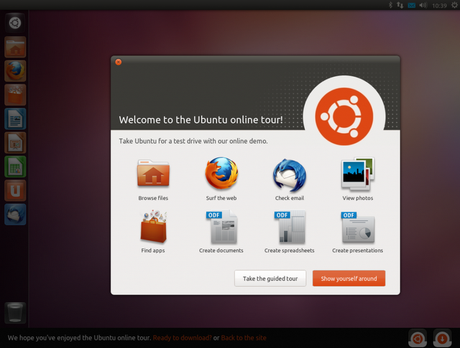 Dopo aver installato Ubuntu 11.04, riavviare il pc e alla selezione
dell’utente, cliccare in basso dove c’è la scritta “Ubuntu”. Nella
finestra che si apre, selezionare “Ubuntu classico”. Digitare la
password e poi “Enter”. Nel caso all’installazione si sia scelto
l’accesso automatico e il pc non si ferma nella schermata in cui viene
chiesta la password occorre attivare tale opzione attraverso >Sistema>Amministrazione>Schermata di accesso: selezionare “…la schermata per scegliere l’utente”.
Dopo aver installato Ubuntu 11.04, riavviare il pc e alla selezione
dell’utente, cliccare in basso dove c’è la scritta “Ubuntu”. Nella
finestra che si apre, selezionare “Ubuntu classico”. Digitare la
password e poi “Enter”. Nel caso all’installazione si sia scelto
l’accesso automatico e il pc non si ferma nella schermata in cui viene
chiesta la password occorre attivare tale opzione attraverso >Sistema>Amministrazione>Schermata di accesso: selezionare “…la schermata per scegliere l’utente”.
Cliccare con il tasto destro nelle finestrine in basso a destra; scegliere preferenze e settare Righe 1 e Colonne 4
Installare Compiz setting manager con il comando: $ sudo apt-get install compizconfig-setting-manager
Lanciare il Gestore Configurazione Compiz: togliere la spunta a “compatibilità Gnome”; spuntare “Desktop cubico”. Verrà chiesto di disabilitare “Wallet”, di abilitare “Composite” e “OpenGL”; confermare. Spuntare “Ruota Cubo” e “Animations” ; viene chiesto di abilitare “Corrispondenza espressione regolare”; spuntare decoratore finestra. Nella Gestione Finestre, spuntare: Muovi Finestra, Ridimensiona Finestra, Posiziona Finestra. Aprire il terminale e digitare il comando:
-
$ compiz –replace
sudo apt-get update
sudo apt-get install sudo apt-get install ubuntu-tweak
 Ricerca personalizzata
Ricerca personalizzata
Se ti è piaciuto l'articolo , iscriviti al feed cliccando sull'immagine sottostante per tenerti sempre aggiornato sui nuovi contenuti del blog:
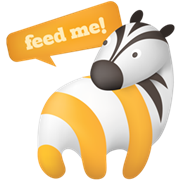
![Google Drive: creare mettere online vostro primo sito [Guida]](https://m21.paperblog.com/i/288/2882379/google-drive-creare-e-mettere-online-il-vostr-L-zb8ZMk-175x130.jpeg)





